Apple Fitness+ 旨在实现用户友好和高度个性化的设计。用户可以从他们的 iPhone 或 Apple Watch 开始锻炼,并提供屏幕指导,如教练指导和计时器,以保持他们的动力。对于使用 Apple Watch 的用户,在锻炼期间会显示心率和燃烧的卡路里等个人指标,提供实时反馈。
要开始使用 Apple Fitness+,用户需要确保将兼容的 Apple Watch 或 iPhone 更新到最新软件并订阅该服务。该平台根据用户以前的锻炼提供个性化的锻炼建议。但是,即使没有个性化推荐,用户也可以根据自己的喜好轻松查找和过滤锻炼。
Apple Fitness+ 是一个全面的数字健身平台,提供广泛的体能训练、个性化推荐和实时指标,帮助用户保持动力并实现健身目标。
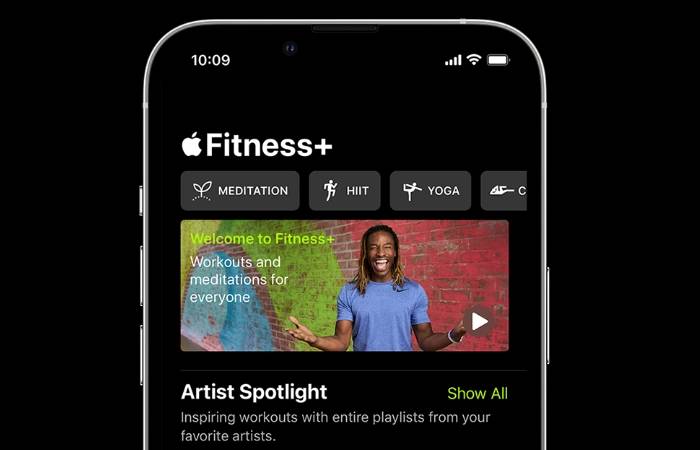
寻找锻炼的过程很简单。用户只需打开“健身”应用,然后点击“健身+”选项卡即可。然后,他们选择体能训练类型,并使用过滤器选项缩小体能训练范围。找到合适的锻炼后,用户可以预览它,保存它以供以后使用,或查看与之关联的音乐播放列表。
开始锻炼就像在 iPhone 或 iPad 上轻点“Let’s Go”,或在 Apple TV 上轻点“播放”按钮一样简单。锻炼可以根据需要暂停和恢复,完成后,用户可以查看他们的结果或开始正念冷却。
Apple Fitness+ 的一个独特功能是 Burn Bar,它允许用户将他们的努力与做过相同锻炼的其他人进行比较。燃烧条会考虑用户的心率和燃烧的卡路里,并显示用户是“背包后面”、“包装中”、“包装中间”、“包装前面”还是“包装前面”。“燃烧条”在体能训练 2 分钟后出现,反映用户最后 2 分钟的锻炼。锻炼完成后,燃烧条上的最终位置是用户在整个锻炼过程中的平均值。
以上是Apple Watch教程:使用Apple Workouts和健身功能的详细内容。更多信息请关注PHP中文网其他相关文章!




